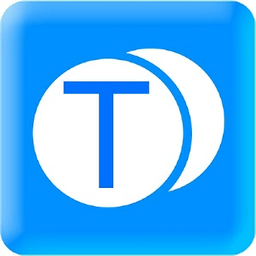u大师u盘启动盘装系统,U大师U盘启动盘,你的电脑救星
时间:2024-11-30 来源:网络 人气:768
嘿,亲爱的电脑小白们,今天我要和你聊聊一个超级实用的技能——用U大师U盘启动盘装系统!是不是听起来有点高大上?别担心,我会用最简单、最接地气的方式,带你轻松掌握这个技能。准备好了吗?让我们一起开启这段奇妙的电脑之旅吧!
U大师U盘启动盘,你的电脑救星
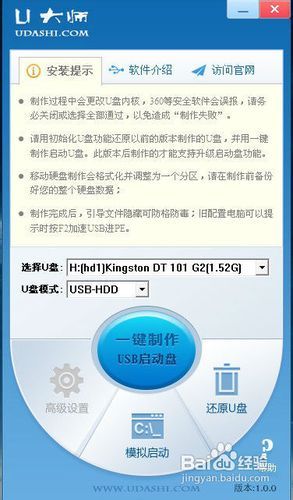
想象你的电脑突然罢工了,系统崩溃,连开机都困难。这时候,你会怎么办?别急,U大师U盘启动盘就是你的救星!它可以帮助你轻松地修复系统、安装新系统,甚至还能进行系统备份和恢复。
制作U大师U盘启动盘,只需简单几步

1. 准备工具:首先,你需要一个U盘(至少8GB容量),以及一款制作U盘启动盘的工具——U大师。
2. 下载U大师:打开浏览器,搜索“U大师U盘启动盘制作工具”,下载并安装。
3. 插入U盘:将U盘插入电脑的USB接口。
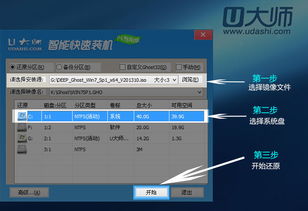
4. 运行U大师:打开U大师,选择“U盘启动盘制作”。
5. 选择U盘:在弹出的窗口中,选择你的U盘。
6. 选择系统镜像:在“系统镜像”选项中,选择你想要安装的系统镜像文件。
7. 开始制作:点击“开始制作”按钮,等待U大师完成制作。
8. 完成:制作完成后,U大师会提示你制作成功,这时你的U盘启动盘就制作完成了!
用U大师U盘启动盘装系统,轻松搞定
1. 设置BIOS:将U盘插入电脑,开机时按下BIOS设置键(通常是DEL键),进入BIOS设置。
2. 设置启动顺序:在BIOS设置中,找到“Boot”选项,将其设置为“U盘启动”。
3. 保存并退出:设置完成后,按F10保存并退出BIOS。
4. 启动U盘:重新启动电脑,电脑会从U盘启动。
5. 安装系统:进入U盘启动后的系统界面,按照提示进行系统安装。
6. 完成安装:安装完成后,重启电脑,你的电脑就成功安装了新系统!
注意事项
1. 备份重要数据:在制作U盘启动盘之前,请确保备份好U盘中的重要数据。
2. 选择合适的系统镜像:在制作U盘启动盘时,请选择合适的系统镜像文件,以确保系统能够顺利安装。
3. 耐心等待:制作U盘启动盘和安装系统都需要一定的时间,请耐心等待。
4. 安全使用:在使用U大师U盘启动盘时,请确保电脑处于安全的环境下,避免受到病毒和恶意软件的侵害。
通过这篇文章,相信你已经学会了如何使用U大师U盘启动盘装系统。现在,你就可以轻松地解决电脑系统问题,让你的电脑焕发新生!快来试试吧,让你的电脑焕发活力!
教程资讯
教程资讯排行